Inicio > Red > Ajustes de red inalámbrica > Utilizar la red inalámbrica > Configurar el equipo para una red inalámbrica mediante el método PIN de Wi-Fi Protected Setup™ (WPS)
Configurar el equipo para una red inalámbrica mediante el método PIN de Wi-Fi Protected Setup™ (WPS)
Si el punto de acceso de LAN inalámbrica/enrutador es compatible con WPS, puede utilizar el método PIN (número de identificación personal) para configurar los ajustes de la red inalámbrica.
El método PIN es uno de los métodos de conexión desarrollados por Wi-Fi Alliance®. Al introducir en el registrador (dispositivo que administra la LAN inalámbrica) un PIN creado por un inscrito (su equipo), puede configurar los ajustes de la red inalámbrica y de seguridad. Para obtener más información sobre cómo acceder al modo WPS, consulte las instrucciones suministradas con el punto de acceso de LAN inalámbrica/enrutador.
- Tipo A
- Conexión cuando el punto de acceso de LAN inalámbrica/enrutador (1) se duplica como registrador:
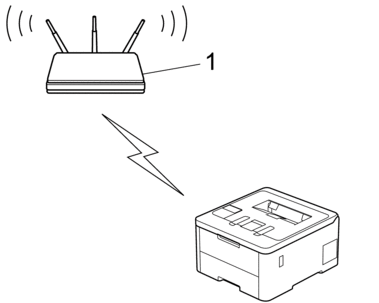
- Tipo B
- Conexión cuando otro dispositivo (2), como un ordenador, se utiliza como registrador:
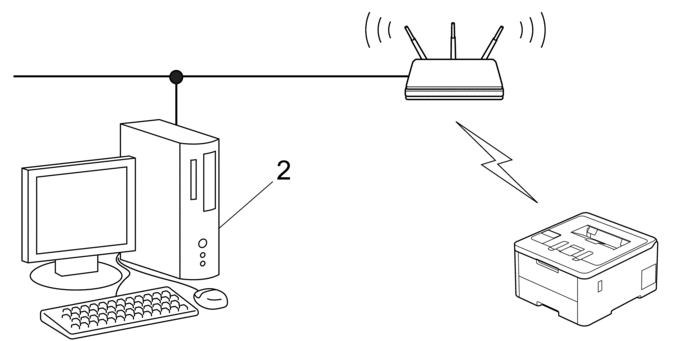
HL-L3215CW/HL-L3220CW/HL-L3220CWE/HL-L3240CDW
- Pulse
 o
o  para seleccionar la opción [Red] y, a continuación, pulse OK.
para seleccionar la opción [Red] y, a continuación, pulse OK. - Pulse
 o
o  para seleccionar la opción [WLAN (Wi-Fi)] y, a continuación, pulse OK.
para seleccionar la opción [WLAN (Wi-Fi)] y, a continuación, pulse OK. - Pulse
 o
o  para seleccionar la opción [WPS/Cód PIN] y, a continuación, pulse OK.
para seleccionar la opción [WPS/Cód PIN] y, a continuación, pulse OK. - Cuando aparezca [¿Activar WLAN?], seleccione Activado.De este modo, se iniciará el asistente de configuración inalámbrica.
- En la pantalla LCD se muestra un PIN de ocho dígitos y el equipo comenzará a buscar un punto de acceso de LAN inalámbrica/enrutador.
- Mediante un ordenador conectado a la red, escriba en la barra de direcciones de su navegador la dirección IP del dispositivo que esté usando como registrador (por ejemplo: http://192.168.1.2).
- Vaya a la página de configuración de WPS e introduzca el PIN y, a continuación, siga las instrucciones que irán apareciendo en pantalla.

- El registrador generalmente es el punto de acceso de LAN inalámbrica/enrutador.
- Es posible que la página de ajustes sea distinta en función de la marca del punto de acceso de LAN inalámbrica/enrutador. Para obtener más información, consulte las instrucciones suministradas con el punto de acceso de LAN inalámbrica/enrutador.
- Realice una de las siguientes acciones:
- Windows 11
Haga clic en . En el grupo Hardware y sonido, haga clic en Agregar un dispositivo.
- Windows 10
Haga clic en . En el grupo Hardware y sonido, haga clic en Agregar un dispositivo.

- Para utilizar un ordenador con Windows 10 o Windows 11 como registrador, antes deberá registrarlo en la red. Para obtener más información, consulte las instrucciones suministradas con el punto de acceso de LAN inalámbrica/enrutador.
- Si utiliza Windows 10 o Windows 11 como registrador, puede instalar el controlador de impresora una vez realizada la configuración inalámbrica siguiendo las instrucciones que aparecen en la pantalla. Para instalar el controlador y el software necesarios para el funcionamiento de su equipo, vaya a la página Descargas de su modelo en support.brother.com/downloads.
- Seleccione el equipo y haga clic en Siguiente.
- Introduzca el PIN mostrado en la pantalla LCD y, a continuación, haga clic en Siguiente.
- Haga clic en Cerrar.
Ha finalizado la configuración de la red inalámbrica. Para instalar los controladores y el software necesarios para utilizar su equipo, diríjase a la página Descargas de su modelo en support.brother.com/downloads.
HL-L8230CDW/HL-L8240CDW
- Pulse
 .
. - Cuando aparezca [¿Activar WLAN?], pulse [Sí].De este modo, se iniciará el asistente de configuración inalámbrica. Para cancelar, pulse [No].
- En la pantalla LCD se muestra un PIN de ocho dígitos y el equipo comenzará a buscar un punto de acceso de LAN inalámbrica/enrutador.
- Mediante un ordenador conectado a la red, escriba en la barra de direcciones de su navegador la dirección IP del dispositivo que esté usando como registrador (por ejemplo: http://192.168.1.2).
- Vaya a la página de configuración de WPS e introduzca el PIN y, a continuación, siga las instrucciones que irán apareciendo en pantalla.

- El registrador generalmente es el punto de acceso de LAN inalámbrica/enrutador.
- Es posible que la página de ajustes sea distinta en función de la marca del punto de acceso de LAN inalámbrica/enrutador. Para obtener más información, consulte las instrucciones suministradas con el punto de acceso de LAN inalámbrica/enrutador.
- Realice una de las siguientes acciones:
- Windows 11
Haga clic en . En el grupo Hardware y sonido, haga clic en Agregar un dispositivo.
- Windows 10
Haga clic en . En el grupo Hardware y sonido, haga clic en Agregar un dispositivo.

- Para utilizar un ordenador con Windows 10 o Windows 11 como registrador, antes deberá registrarlo en la red. Para obtener más información, consulte las instrucciones suministradas con el punto de acceso de LAN inalámbrica/enrutador.
- Si utiliza Windows 10 o Windows 11 como registrador, puede instalar el controlador de impresora una vez realizada la configuración inalámbrica siguiendo las instrucciones que aparecen en la pantalla. Para instalar el controlador y el software necesarios para el funcionamiento de su equipo, vaya a la página Descargas de su modelo en support.brother.com/downloads.
- Seleccione el equipo y haga clic en Siguiente.
- Introduzca el PIN mostrado en la pantalla LCD y, a continuación, haga clic en Siguiente.
- Haga clic en Cerrar.
Ha finalizado la configuración de la red inalámbrica. Para instalar los controladores o la aplicación necesarios para el funcionamiento de su equipo, diríjase a la página Descargas de su modelo en support.brother.com/downloads.





